Enkelt å stoppe Discord fra å starte automatisk
Discord er en fantastisk app, men den har en tendens til å starte hver gang datamaskinen din starter. Dette skjer når appens skrivebordsversjon ser etter oppdateringer, noe som kan være irriterende. Heldigvis kan du endre denne standardinnstillingen. Du kan hindre Discord fra å åpne seg ved oppstart, og dermed redusere oppstartstiden betraktelig.
Les videre for å forstå hvorfor dette skjer, og hvordan du enkelt kan løse problemet.
Hvorfor Discord starter ved Windows-oppstart
Discord er en sosial plattform for direktemeldinger som forenkler kommunikasjon. Du kan ringe, videochatte, sende tekstmeldinger, og dele multimedia og filer. Det som gjorde Discord populært, var imidlertid ikke bare de vanlige funksjonene man finner i andre sosiale medieplattformer. Det var fellesskapene, kalt «Servere», hvor folk med felles interesser kan møtes og diskutere eller samarbeide om prosjekter.
Som mange andre apper, starter Discord ved oppstart for å lete etter de nyeste oppdateringene. Dette er ikke den beste måten å gjøre det på, siden det tar opp verdifull tid. Det kan være praktisk for de som bruker Discord ofte, da appen er klar rett etter oppdateringssjekken. For andre, som kanskje ikke trenger Discord umiddelbart etter oppstart, kan det derimot være irriterende.
Heldigvis finnes det enkle løsninger, både for Mac- og Windows-brukere.
Les også: Hva betyr «inaktiv» status på Discord?
Viktigheten av å kontrollere oppstartsapplikasjoner
Når du slår på datamaskinen, blir du møtt av en rekke programmer som er klare til bruk. Noen av disse, som operativsystemet, er nødvendige, mens andre bare bremser systemet. Disse appene starter ofte uten din tillatelse og kan føre til at datamaskinen tar lang tid å starte opp. Dette er frustrerende, spesielt for de som ikke liker å vente.
Ved å styre hvilke applikasjoner som starter ved oppstart, kan du bestemme hvilke som skal startes automatisk og hvilke som ikke skal det. Dette reduserer belastningen på systemet, og datamaskinen starter raskere.
Dette hjelper også med å spare tid og forhindrer at datamaskinen blir tynget ned av unødvendige programmer. Du kan starte arbeidet raskere, uten å føle at du sitter fast i en evig langsom start.
La oss se på hvordan du kan hindre Discord i å åpne seg ved oppstart.
Deaktiver Discord fra innstillinger på Windows
Du kan endre Discards oppstartsinnstillinger på Windows for å løse dette problemet. Slik gjør du det:
Trinn 1: Åpne Discord på datamaskinen.
Trinn 2: Klikk på Brukerinnstillinger ved siden av profilen din nede til venstre.
Trinn 3: Velg Windows-innstillinger under Appinnstillinger i menyen til venstre.
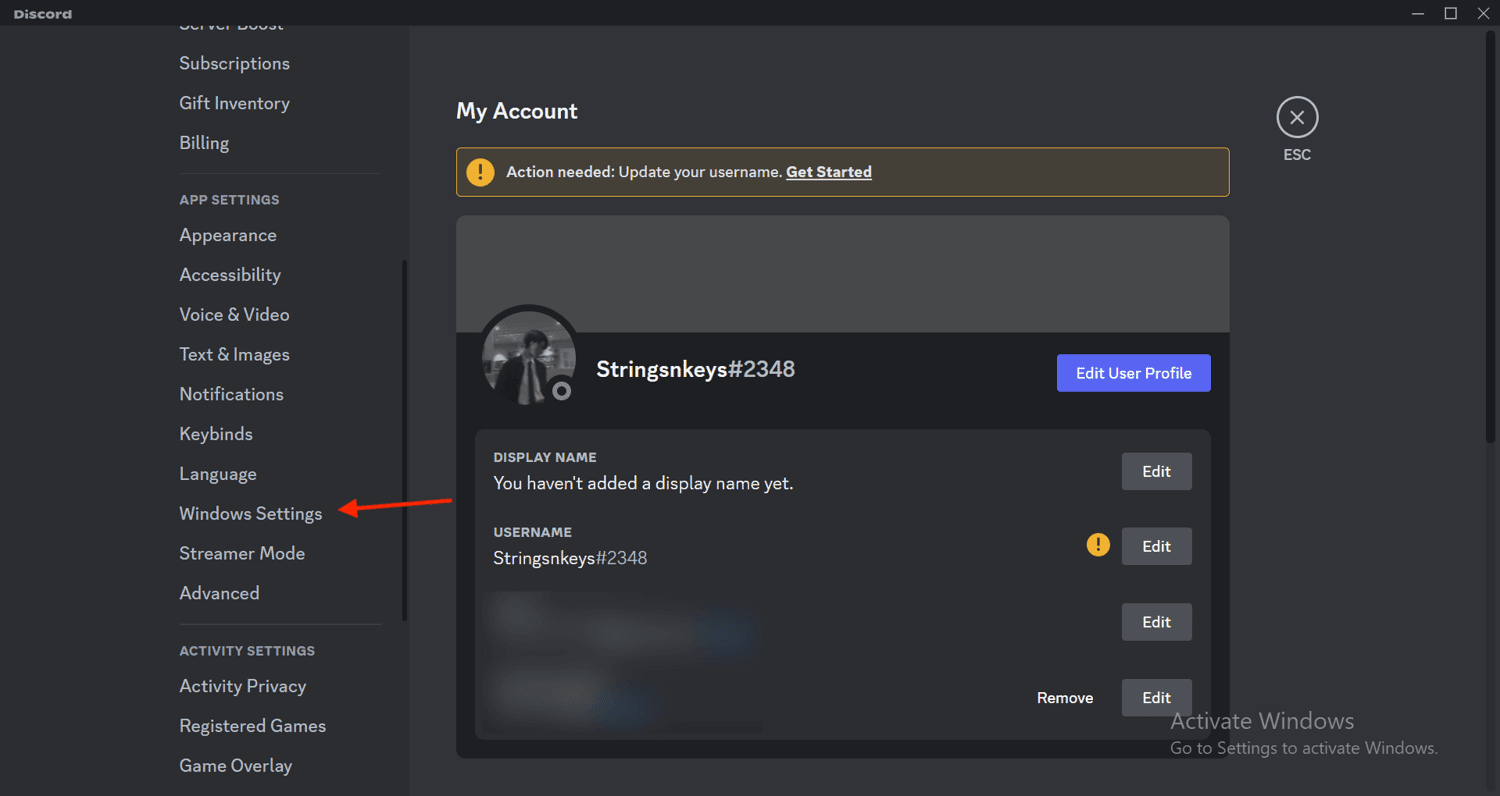
Trinn 4: Deaktiver knappen merket «Åpne Discord».

Ferdig! Oppdateringssjekken vil ikke lenger plage deg ved oppstart.
Deaktiver Discord fra Oppgavebehandling på Windows
En annen metode er å bruke Oppgavebehandling. Du kan også deaktivere automatisk oppstart for andre apper her. Slik gjør du:
Trinn 1: Åpne Oppgavebehandling med snarveien Ctrl+Shift+Esc. Klikk på fanen Oppstart.
Trinn 2: Finn Discord i listen og klikk på den.

Trinn 3: Klikk på Deaktiver nede til høyre. Du kan også deaktivere andre apper her.

Hvis du senere ønsker å aktivere oppstart igjen, følger du de samme trinnene.
Deaktiver Discord fra Systeminnstillinger på Mac
På Mac kan du ikke endre oppstartsinnstillingene fra Discord-appen. Du må gjøre det fra systeminnstillingene. Slik gjør du:
Trinn 1: Klikk på Apple-ikonet oppe til venstre.
Trinn 2: Velg Systeminnstillinger fra rullegardinmenyen.

Trinn 3: I Systeminnstillinger klikker du på Generelt i venstremenyen.

Trinn 4: Klikk på «Logg inn elementer».
Trinn 5: Finn Discord i boksen «Åpne ved pålogging». Klikk på den for å velge den.

Trinn 6: Klikk på minusikonet (-) for å fjerne den fra automatisk pålogging. Discord starter ikke lenger ved oppstart.

Ferdig! Start Mac-en på nytt for å sjekke endringene.
Nå slipper du lange oppstartstider og kan raskt komme i gang med arbeidet.
Virkningen av automatisk oppstart
Oppstartstid er tiden det tar fra du slår på enheten til den er klar til bruk. Når du starter Windows eller Mac, laster systemet inn en rekke programmer. Når disse er lastet, forblir de aktive i systemminnet, noe som øker oppstartstiden. Flere faktorer påvirker oppstartstiden, men dette er en av de vanligste.
Du kan redusere oppstartstiden ved å deaktivere programmer du ikke bruker ofte. Dette sparer deg for tid hver dag og forbedrer brukeropplevelsen.
Avsluttende tanker
Discord er en utmerket app for samarbeid, både privat og profesjonelt. Mange synes oppstartsfunksjonen er nyttig fordi det er en av de første appene de bruker. Men for andre er denne funksjonen en ulempe. Hvis du har hatt dette problemet, kan metodene ovenfor hjelpe deg å hindre Discord fra å starte automatisk, både på Windows og Mac.
Du kan også undersøke de beste Discord-proxyene som finnes.